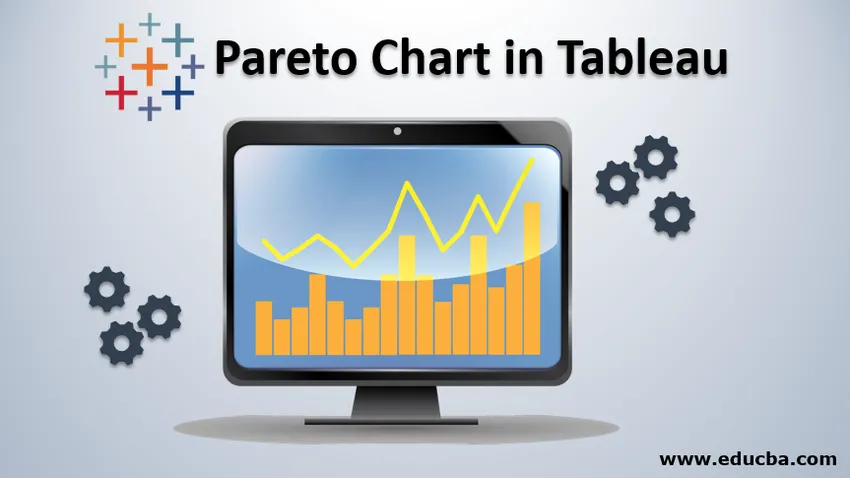
Uvod u Pareto grafikon u Tableauu
U ovom smo članku osmislili postupak izrade Paretove tablice u Tableauu. Pareto karta dobiva svoje ime po principu Pareto, koji kaže da za bilo koje događaje 80% učinaka dolazi od 20% uzroka . Općenito govoreći, možemo reći da za bilo koji događaj gotovo 80% promjena dolazi od 20% osoba koje su dale doprinos. Postoji nekoliko sinonima za ovo načelo,
- 80/20 pravilo
- Nekoliko vitalnih zakona
- Načelo štedljivosti faktora
Koraci za stvaranje pareto karte u Tableauu
Ovaj grafikon (tj. Pareto) ima dvije vrste grafikona ugrađenih u njega, jedna je linijski, a druga linijski. Padajuće ili padajuće vrijednosti predstavljene su grafikonima dok su povećavajući ili uzlazni podaci predstavljeni crterom. Počnimo s postupkom -4.
Napomena: Proveli smo postupak na podacima 'Narudžbe - uzorak Superstore' koji dolaze s aplikacijom Tableau Desktop.Korak 1: Povući ćemo i ubaciti podatke „Prodaja“ u odjeljak „Redovi“. To će nam dati grafikon za prodaju. Također nakon ovoga, podatke o stanju 'povući ćemo i ispustiti iz odjeljka' Dimenzija 'u odjeljak' Stupac 'u Tableauu. Ovo će dati grafikon s podacima o prodaji (na Y-osi) i državnim podacima (na X-osi). Slijedite donji ekran.
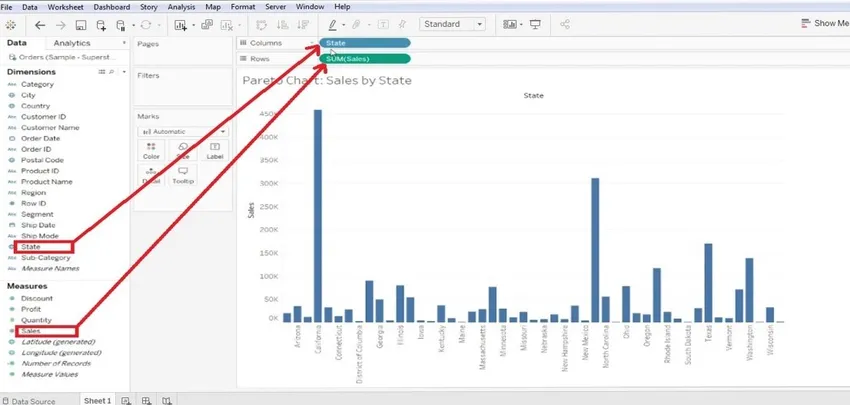
- Bolje je da grafikon sortirate (uzlazno / silazno) - sortirali smo ga prema silaznom.
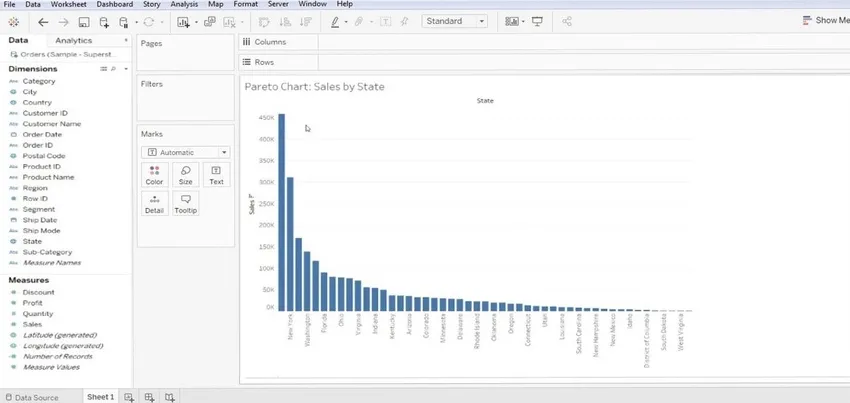
Korak 2: Nakon toga, idite na odjeljak "Prodaja" u odjeljku "Redovi" i označite "Brzi izračun tablice" na "Ukupan iznos". Slijedite donji ekran.
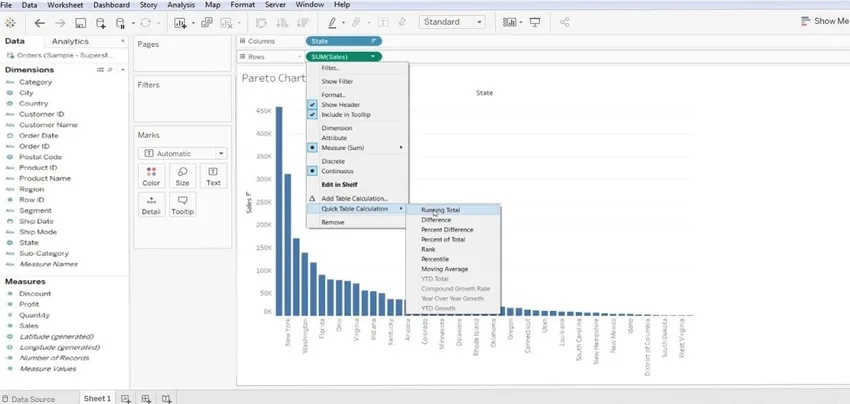
- Nakon izvođenja koraka 2, prikazat će se ispod zaslona.
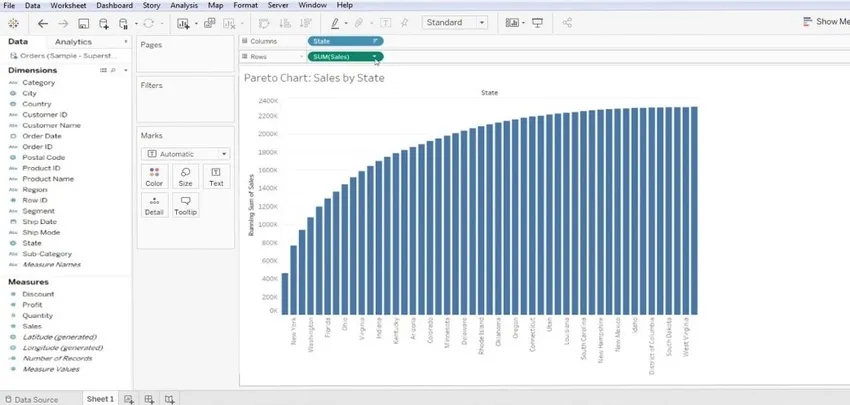
Korak 3: Sada slijedite isti postupak, tj. Prodaja >> Uredi izračun tablice.
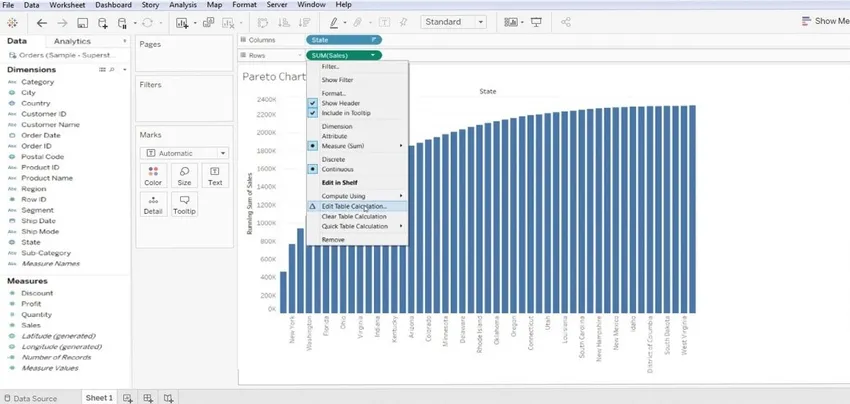
- Ovdje pokušavamo sortirati tablicu wrt 'Specific Dimension' i 'Type Calculation'. Ovim ćemo dobiti obrazac podataka uzlaznog tipa.
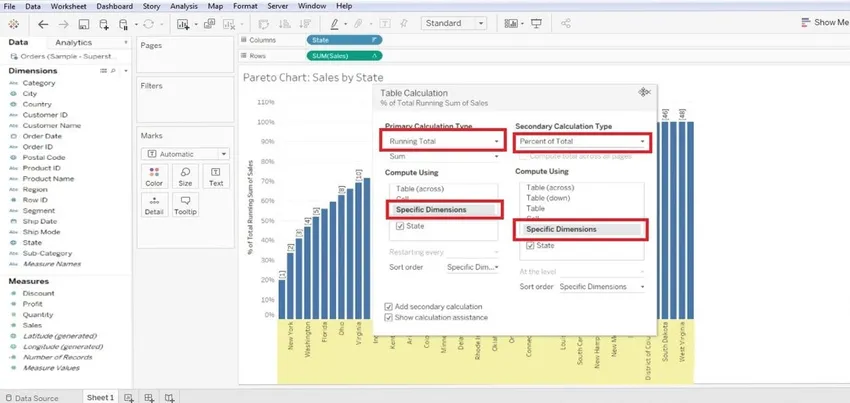
Korak 4: Sada moramo stvoriti novo izračunato polje, to se može učiniti desnim klikom na odjeljak 'Mjera' >> 'Stvori izračunato polje'. Ovo će donijeti dijaloški okvir za izračun na zaslonu gdje ga moramo preimenovati po pogodnosti i stvoriti funkciju.
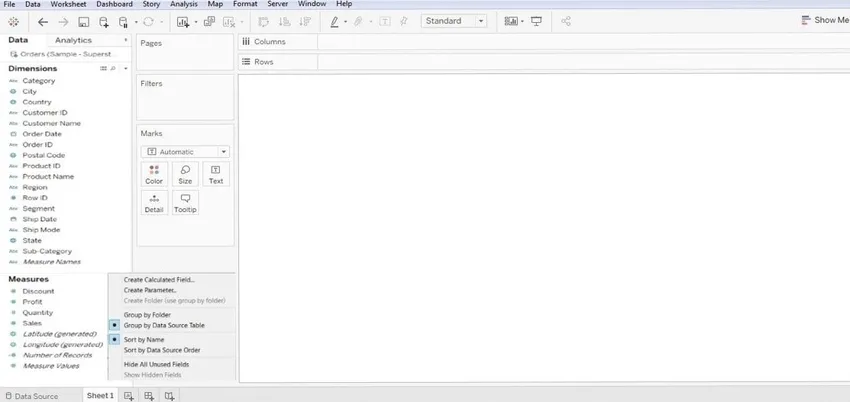
- Stvorili smo ovu funkciju - Index () / size (), a zatim kliknite gumb OK (U redu).
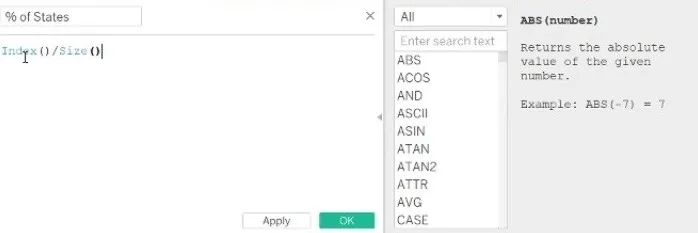
Korak 5: Nakon toga, moramo novo povučeno datoteku povući iz odjeljka "Mjera" i ispustiti u odjeljak "Stupac". Nakon što to učinite morate napraviti neke promjene. Uredite ovo izračunato polje pomoću "Izračunaj pomoću" >> države. Nakon toga povucite "Stanje" iz "Stupaca" u odjeljak "Oznake" i promijenite vrstu trake u "Linija". Ovo će dati linijski grafikon za radne podatke.
Opet moramo "formatirati" podatke, u nastavku smo naveli neko oblikovanje koje smo izveli.
- Grafikon >> Format >> Brojevi (u postocima) >> Nema decimalnih mjesta.
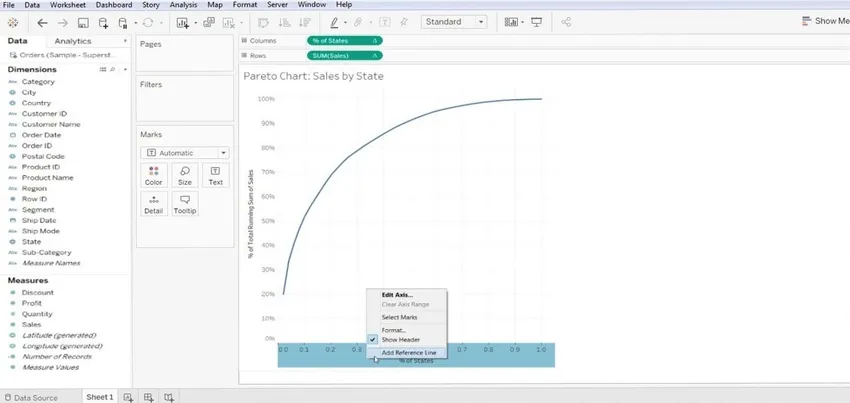
- Grafikon >> Dodavanje referentne linije >> vrijednosti (.2) i (konstanta) >> kliknite U redu - za y-os.
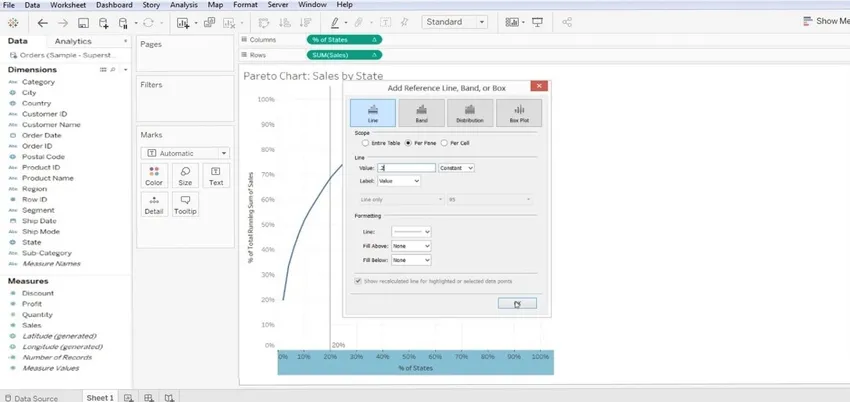
- Grafikon >> Dodajte referentnu liniju.
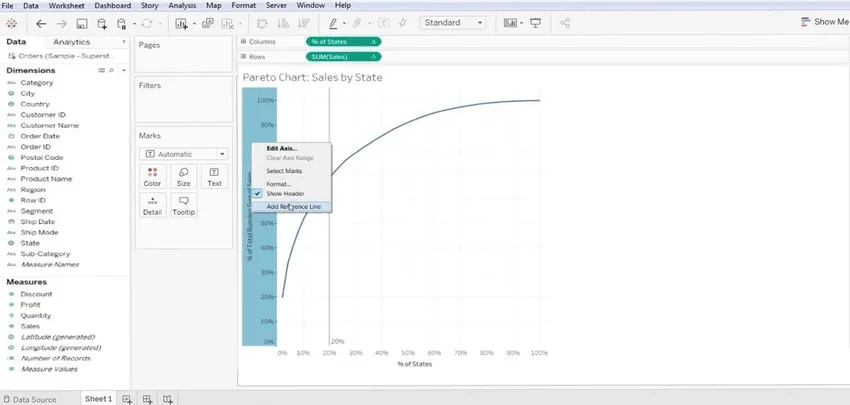
- vrijednosti (.8) i (konstantna) >> kliknite U redu - za x-os.
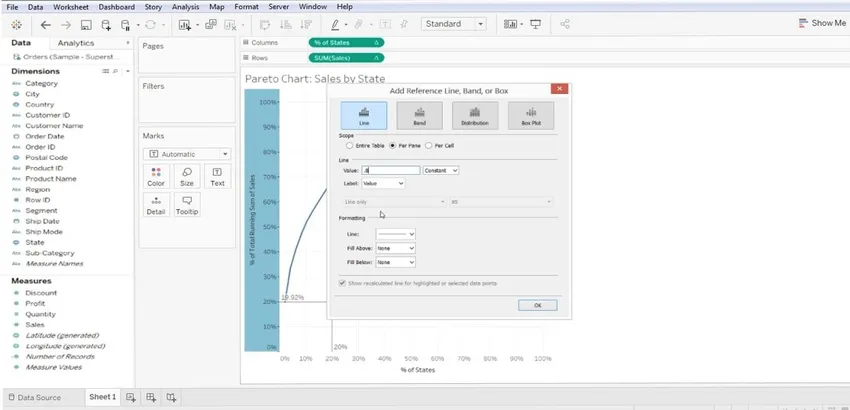
- S ovim smo dobili referentnu liniju na 0, 8 i 0, 2 duž X i Y osi. Pogledajte donji ekran. Ovo je osnovna Pareto karta.
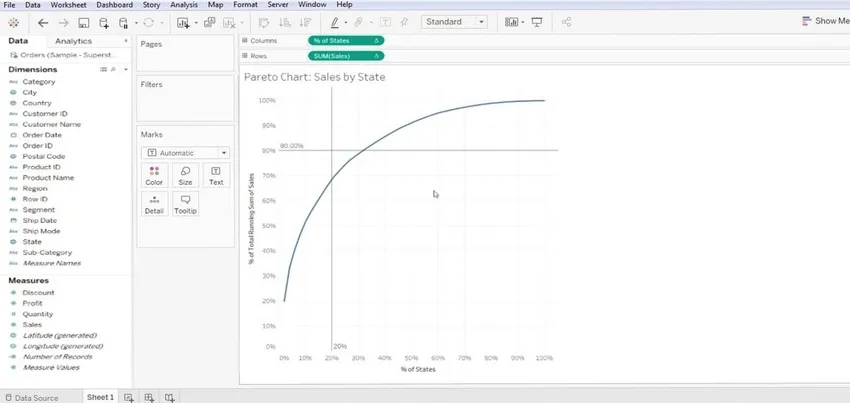
- Sada, moramo ga dodatno prilagoditi, ponovo ćemo povući 'Prodaja' iz odjeljka "mjera" u odjeljak "Redovi". Ovo će nam dati više grafikona, pogledajte donji ekran.
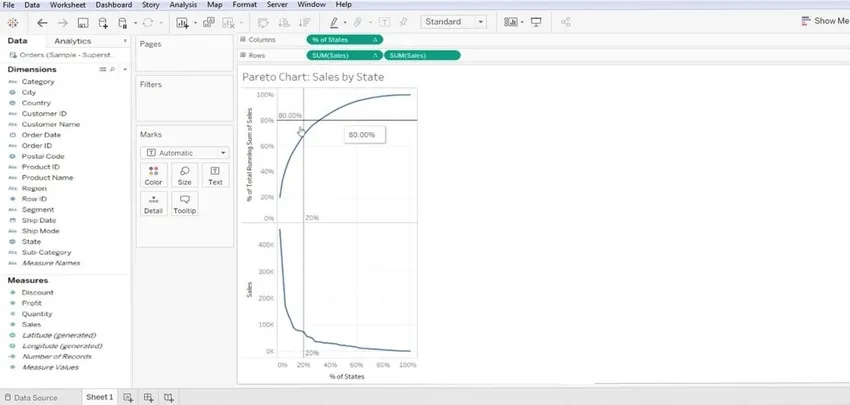
- Sada ćemo desnom tipkom miša kliknuti na donju kartu i odabrati "Dual Axis".
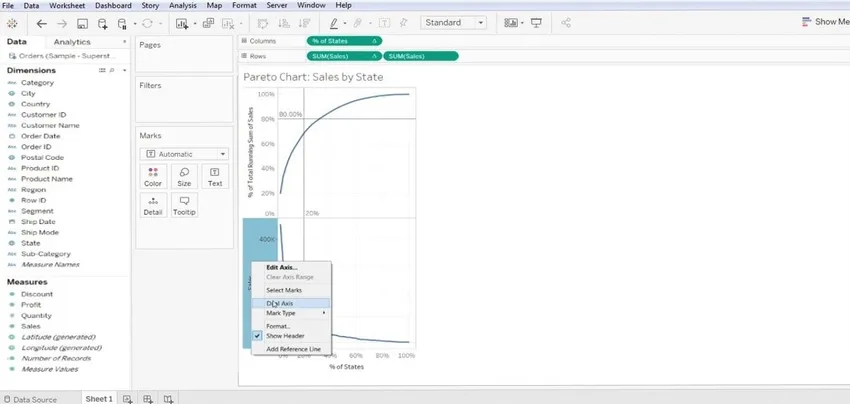
- Izvršite izmjene u vrsti grafikona (tj. SUM prodaja 1 i SUM prodaja 2).
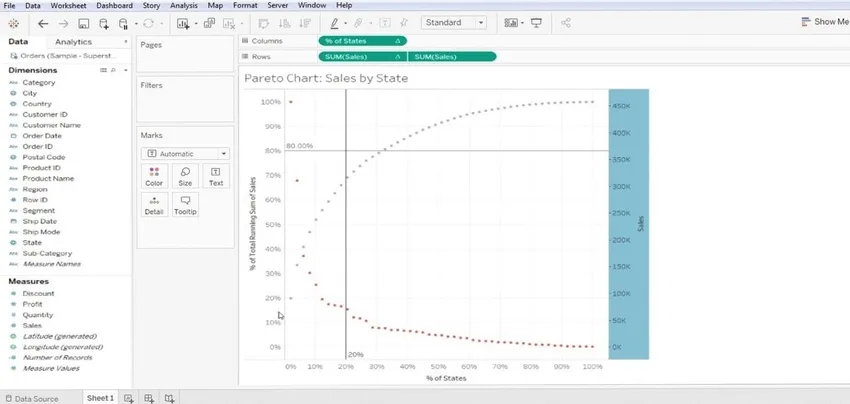
- Za jednog napravite linijsku traku, a za drugu napravite linijsku traku.
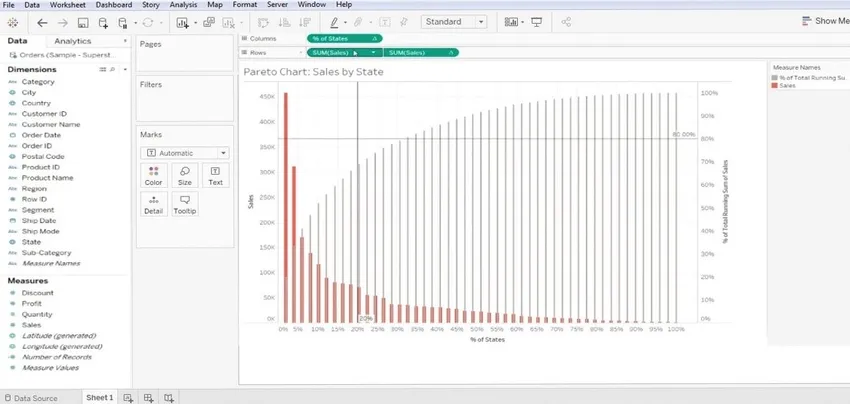
Sažeti koraci procesa
1. Prvo moramo povezati bazu podataka na tablicu.
2. Donesite "prve podatke mjerenja" u odjeljak stupca iz dimenzijskog dijela.
3. Donesite "drugi mjerni podaci" u odjeljak redaka iz odjeljka mjere.
4. Poredajte stupac ispod potkategorije, a potom slijedi neko oblikovanje,
- Odaberite silazni redoslijed sortiranja.
- Odaberite vrstu polja u stupcu Sortiraj prema.
5. Svaka druga vrijednost koju treba promijeniti.
6. Na kraju, kliknite gumb U redu za izlazak iz mogućnosti sortiranja.
Značaj Pareto grafikona u Tableauu
Pareto je vrlo primjenjiv na bilo koju vrstu mapiranja poslovanja. Visoko učinkovita tehnika poznavanja performansi ugrađuje se u bilo koji poslovni proces. Naveli smo neke pogodnosti za usvajanje Pareto-a za bolju vidljivost poslovnih podataka.
- Grafikon koji grafički rezimira skupinu relativne važnosti podataka.
- Vrlo koristan alat koji vam pomaže usredotočiti se na veliki problem u vašem poslu.
- Ovaj se grafikon uglavnom koristi za dobivanje jednog od najvažnijih poslovnih problema - Koja područja stvaraju više problema u poslu? To jednostavno znači da se više fokusiram.
- To rješava problem - što 20% unosa stvara 80% koristi ili problema.
- Daje izlaz u% dobnoj vrijednosti; formira valjane podatke za poduzimanje potrebnih radnji.
- Ponovno se koristi i može se prilagoditi nakon što promijenimo podatke (Tableau).
Zaključak
Zaključna razmišljanja u vezi s Pareto analizom podataka vrlo su učinkovita, iako možda nisu prikladna za svaki slučaj kad rješavaju poslovne kritične probleme. Pomaže u raspodjeli vremena, resursa i napora. Pareto je vrsta opažanja prema podacima vašeg poslovanja, a ne teorema ili bilo koji drugi zakon.
Preporučeni članci
Ovo je vodič za Pareto Chart u Tableauu. Ovdje raspravljamo o uvodu i koracima za stvaranje Paretove tablice u tabau, zajedno s njegovom važnošću. Možete pogledati i sljedeće članke da biste saznali više -
- Kako stvoriti Gantt Chart u Tableauu?
- Važnost krafne u tablici
- Korištenje Rank funkcije u Tableauu
- Različite vrste skupova podataka Tableau
- Kompletni vodič Pivot u Tableauu
- Uvod u značajke i svojstva Tableau-a
- Kako stvoriti JavaFX Bar Chart
- Kako stvoriti grupe u Tableauu?